Gotovo svaka moderna osoba može brzo "uspostaviti kontakt" s računalnom opremom. Zahvaljujući njoj čini mnoge korisne stvari.
Računalo je sposobno djelovati za mnoge korisnike kao "alat" za rad, kao i originalnu igračku.
Postaje prilično tužan kada nakon pokretanja monitor pokazuje neželjenu rečenicu: "Automatsko oporavak", a središte je unos "Računalo je počelo pogrešno". Windows 10 operativni je sustav sposoban za neočekivana iznenađenja.
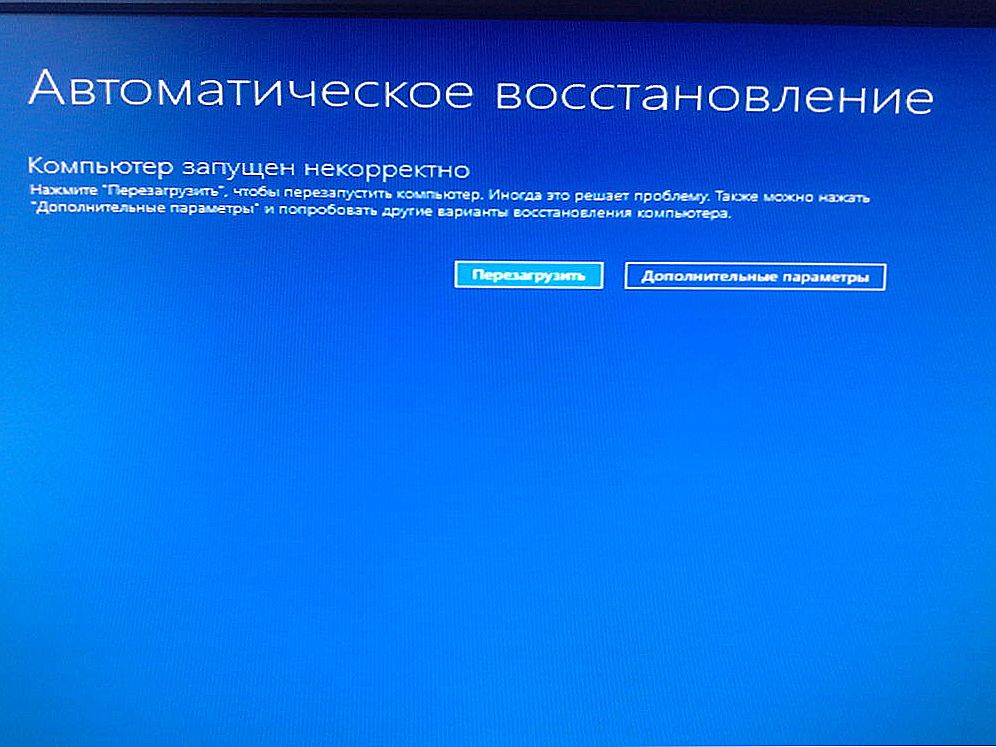
Ponekad korisnici sustava Windows 10 mogu naići na "Računalo se ne radi ispravno"
Korisno je pripremiti se za njih i već unaprijed znati što učiniti ako je netočno učitavanje sustava Windows 10.
sadržaj
- 1 Ažuriranje operacijskog sustava nije uspjelo
- 1.1 lijek
- 2 Dodatni razlozi za pad OS-a
- 2.1 Alternativni načini vraćanja računala
Ažuriranje operacijskog sustava nije uspjelo
Plavi ekran umjesto željene radne površine vjerojatno neće uzrokovati divljenje. Posebno neugodno je situacija kada dolaze važne stvari, apsolutno nema slobodnog vremena.
Razlozi za ovaj neuspjeh mogu biti neuspješno ažuriranje sustava Windows 10, nepravilno isključivanje računala. Usput, zlonamjerni virusi također mogu izazvati takav prljavi trik.
Posebno se razvijaju užurbano djelovanje ako korisnik ignorira instalaciju protuvirusnog programa i pravovremeno ne ažurira bazu podataka.
lijek
Najjednostavniji način rješavanja problema je ponovno pokretanje operativnog sustava. Kada se nakon toga pojavi zlonamjerni tekst, računalo se pokrene na pogrešan način, Windows 10 se ne učitava, što treba učiniti, kako postaviti ozbiljan problem na krilima, pomažu pri razumijevanju preporuka iskusnih korisnika.
Najprije pronađite željenu opciju "Napredne opcije", kliknite na nju. Sada će biti različitih prijedloga, među kojima bi trebali odabrati "Rješavanje problema".
Ponovno će se pojaviti prozor s gumbom "Napredne postavke". Ovo nije déjà vu, a ne hodanje u zatvorenom krugu, tako funkcionira sustav Windows 10. Sve se treba obaviti kako računalo predlaže, kako je navedeno u algoritmu kako bi se uspješno vratio operativni sustav.

Zaslon će sada reći "Opcije preuzimanja", a gumb "Ponovno učitavanje" nalazi se pri dnu zaslona. Još hrabro kliknite na nju i pričekajte, kada se ponovo pojavi već poznati plavi ekran i natpis na njemu "Boot Parameters".
Ostaje pritisnuti tipku F6 ili pronaći liniju "Omogućiti siguran način rada s podrškom za naredbu". Tada morate pokrenuti nekoliko naredbi za uslugu.
Prva naredba "sfc / scannow" ne samo da će vam omogućiti da provjerite sve datoteke sustava, već također pomažete da popravite one koji imaju štetu.
Sljedeća naredba "dism / Online / Cleanup-Image / RestoreHealth" pokreće čišćenje diska, uništavajući nepotrebne smeće koji mogu izazvati takav sustav neuspjeha.
Na kraju, ne zaboravite ponovo pokrenuti računalo, opet, ponovno postavljajući sljedeći izraz "shutdown - r" na naredbenom retku.
Ako je neispravan proces ažuriranja pokrenuo pogrešan preuzimanje, moći ćete oporaviti računalo ako poduzmete sve korake opisanog algoritma.
Međutim, u nekim slučajevima takvi takvi postupci ne funkcioniraju, stoga morate pronaći nove načine za rješavanje problema.
Dodatni razlozi za pad OS-a
Svatko zna kako ispravno isključiti snagu računala kako bi sustav Windows 10 mogao uspješno dovršiti svoj rad. Nažalost, sve ne ovisi o korisničkom znanju.
Došlo je do nepredviđenih prekida napajanja, nestanka struje i drugih tehničkih kvarova. Nakon takvih "iznenađenja" pogrešno punjenje sustava Windows 10 će biti točno predviđeno.
Alternativni načini vraćanja računala
Pravi računalni asovi su spremni ponuditi nekoliko opcija koje prisiljavaju računalo da nastavi s radom.
Kada se pojavi plavi ekran, najprije morate kliknuti na već poznate gumbe "Napredne postavke", a zatim prijeđite na "pretučenu stazu" klikom na gumb "Otklanjanje poteškoća".
No, tada se mijenja put "praćenja". Sada morate pronaći opciju "Vraćanje sustava". Klikom na ovaj gumb ostaje čekati da se oporavi prozor za oporavak.

Ako je ovaj parametar aktivan, to znači da imate sreće. Možete odabrati s predloženog popisa uspješno, prema vašem mišljenju, točku vraćanja, a zatim izvršiti oporavak sustava.
Ova metoda u većini slučajeva omogućuje brzo i jednostavno rješavanje problema.Nažalost, također se događa da je na računalu ova opcija možda onemogućena.
U tom će slučaju automatsko oporavak sustava biti nemoguće. Pa, uzrujavati se i odustati nije potrebno, ali za ponovni pokušaj je stvarno važno.
Trebali biste ponovo pokrenuti računalo, pričekajte zasljepljujući plavi ekran, kliknite gumb "Napredne postavke", a zatim otvorite karticu "Otklanjanje poteškoća".
Sada morate odabrati "Vratite računalo u prvobitno stanje".
Ovako je malo riskantan. Imajte na umu da možete izvršiti uspješno oporavak sustava Windows 10 i konačno možete srušiti operacijski sustav.
Procijenite stupanj rizika, izračunajte koliko je opasno trajno izgubiti podatke na računalu. Ako nema druge opcije, možete se usredotočiti na takvo rješenje problema.
Algoritam uključuje rad s naredbenom retkom. Najprije provjerite integritet datoteka sustava kao što je opisano u prvom slučaju. Nije loše za početak oporavka oštećenih datoteka pronađenih u registru.
Sve treba biti pažljivo, jer svaka pogreška može izazvati strašne posljedice.Zbog toga se ne morate žuriti, unosite naredbe u naredbeni redak, provjeriti njihov pravopis, a tek onda ih pokrenuti.
Najprije morate odrediti pogon sustava na kojem je instaliran sustav Windows 10, sjetite se njezine oznake.
Kasnije unesite naredbe "diskpart", "popis glasnoće". Nakon pokretanja prve naredbe otvorit će se alat koji će vam pomoći da radite s diskovima.
Druga naredba će detektirati oznaku diska sustava i onoga koji je rezerviran od strane sustava. Ostaje zatvoriti program klikom na tradicionalno "Izlaz".
Da biste uklonili pogrešan početak sustava Windows 10, potrebno je imati strpljenja. Prvo unesite složenu naredbu: "sfc / scannow / offbootdir = F: \ / offwindir = C: \ Windows", u kojem je pogon "C" sustav, a "F" rezervirano. Da biste pokrenuli naredbu, kliknite na "Enter".
Nadalje, broj timova će se povećati, stvarajući sljedeći redoslijed:
- "md configbackup" (pomoću ove naredbe stvara novi direktorij);
- "cd Windows \ System32 \ config \" (upišite naredbu i idite u mapu sustava);
- "copy * c: \ configbackup \" (zalijepite u mapu kopirani direktorij stvoren u prvom stavku);
- "cd Windows \ System32 \ config \ regback \" (ova naredba pomaže u sljedećoj mapi sustava);
- "copy * c: \ windows \ system32 \ config \" (sve se kopira i zalijepi u aktivni direktorij);
- Ostaje pritisnuti dva tipka "Enter" i "A" (izgled engleskog jezika).
To može dovršiti rad s timovima. Ako je sve ispravno, oštećene registarske datoteke zamijenit će se sigurnosnom opcijom.
Slobodno kliknite na liniju "Izađi i koristite Windows 10", a zatim čekajte čaroliju. Ako je sve u redu i oporavak je bio uspješan, pokretanje operacijskog sustava bit će uspješno, a računalo će vam zadovoljiti izvrsnim radom.

Ako niste sretni, napravili ste ozbiljnu pogrešku, zbog čega ste jednostavno "završili" računalo, pokrivajući operativni sustav, morat ćete pronaći disk za pokretanje i ponovo instalirati operativni sustav.
Naravno, nemoguće je nazvati sreću trenutak kada se na zaslonu pojavi poruka "Računalo je pokrenuto pogrešno", ali Windows 10 možete vratiti u život ako saznate kako popraviti tako tužnu situaciju.
Ništa reverzibilno ne postoji. Probleme možete riješiti ako imate strpljenja i da ćete dobiti dio korisnog znanja.












